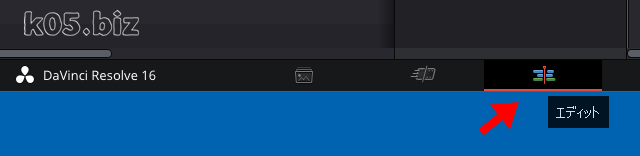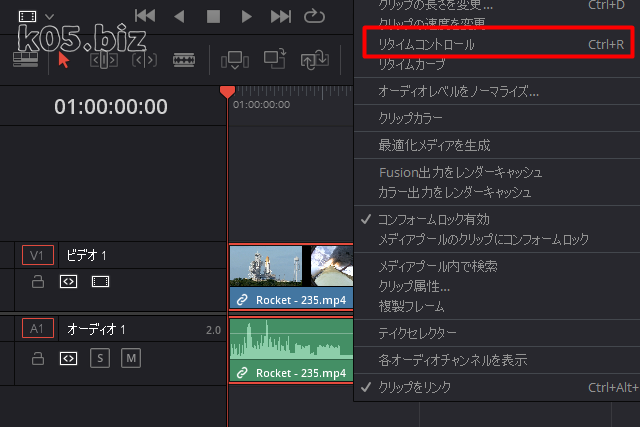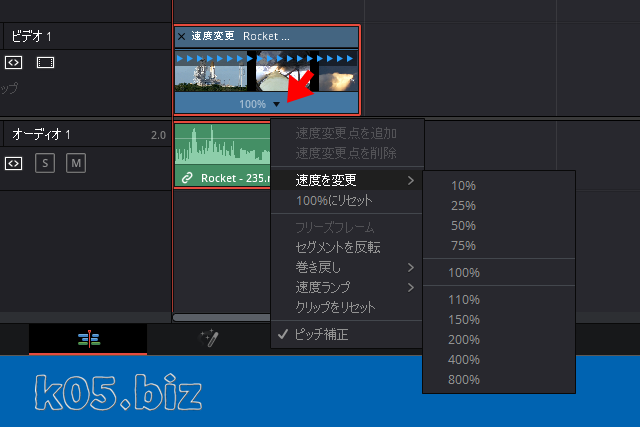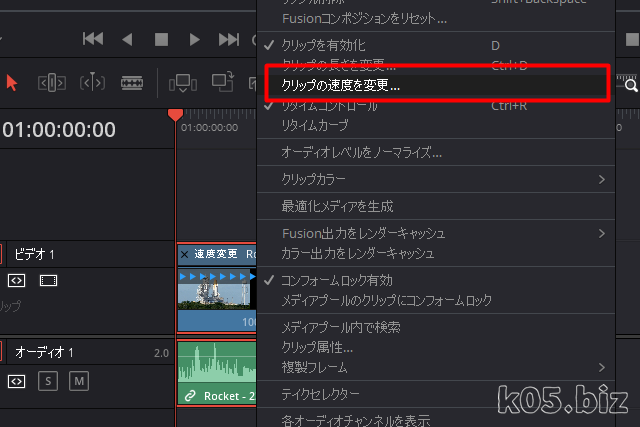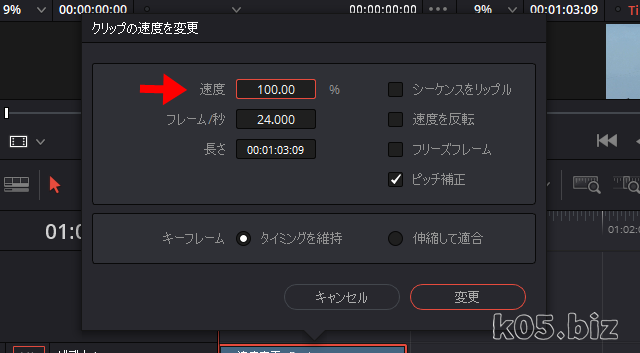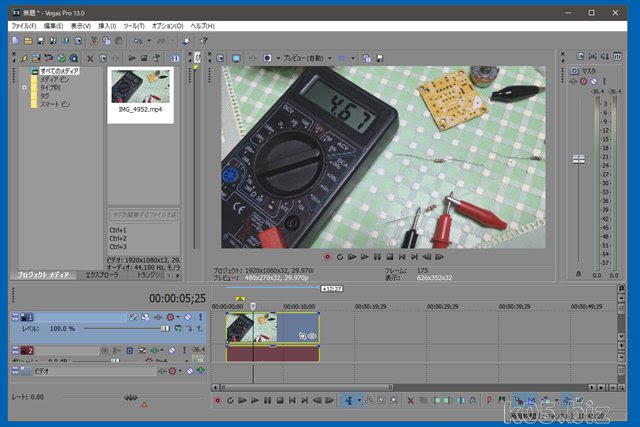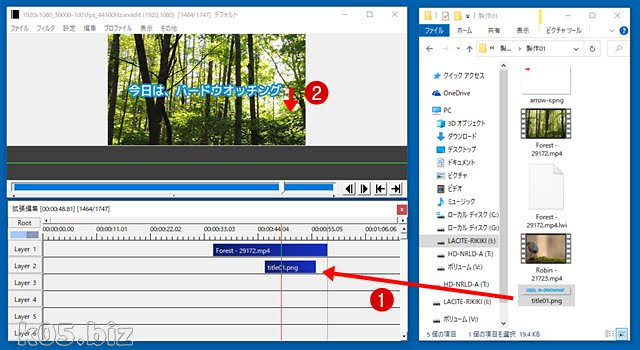無償版のDaVinci Resolve 16で確認しました
エディットページに切り替え
エディットページで操作します。
方法1:「リタイムコントロール」を使う方法
クリップを右クリック。右クリックメニューのリタイムコントロールを選択
そうすると、クリップの下に100%という速度表示が出てきます。「▼」をクリックすると、速度を変更できるメニューがでるので、速度を指定します。
方法2:「クリップの速度を変更」を使う方法
クリップを右クリックで、そのメニューの「クリップの速度を変更」を選択します。
そうすると、ダイアログがでるので、そこで速度をしています。速度の数字は細かく指定できます。
操作説明(動画)
使用した素材
Rocket
https://pixabay.com/videos/id-235/
ロケット スラスター Nasa - Free video on Pixabay - PixabayPixabay License
商用利用無料
帰属表示は必要ありません
実際に、動画をつかって操作してみるのが一番わかりよいと思います。
スポンサーリンク